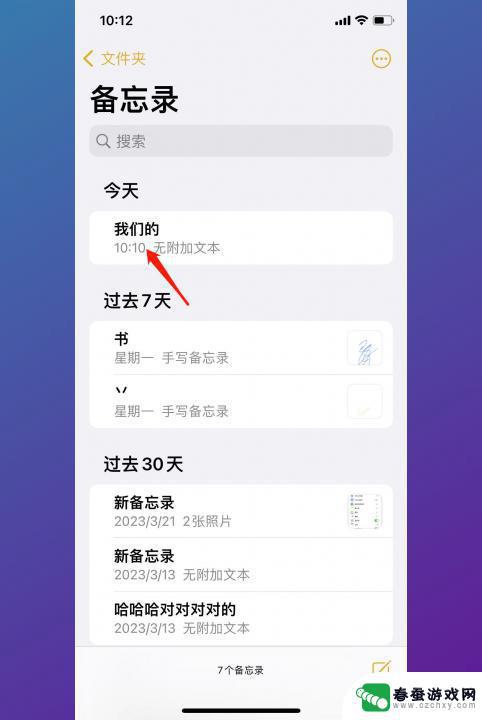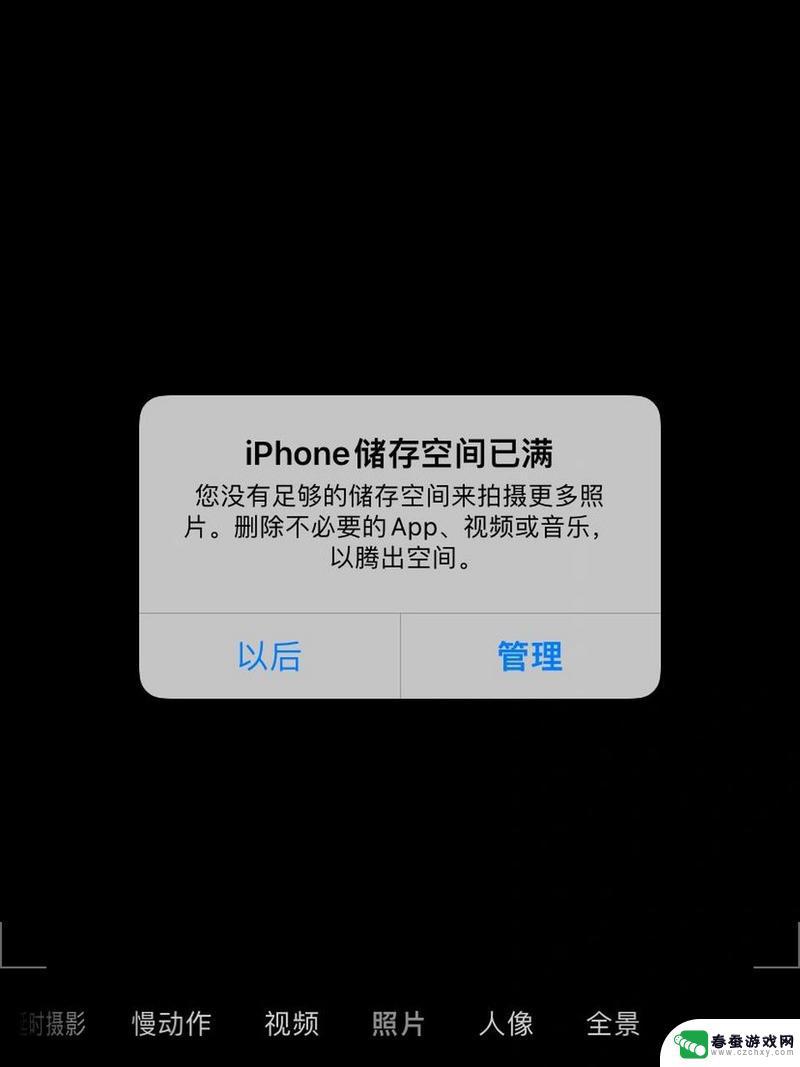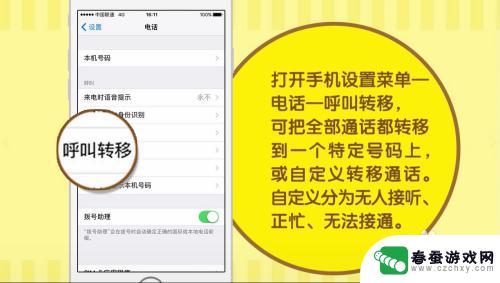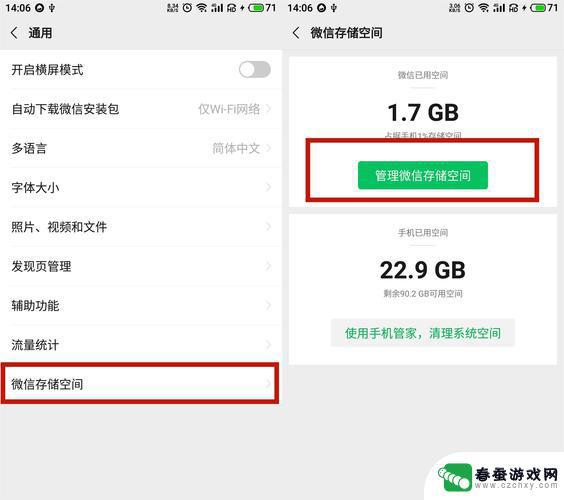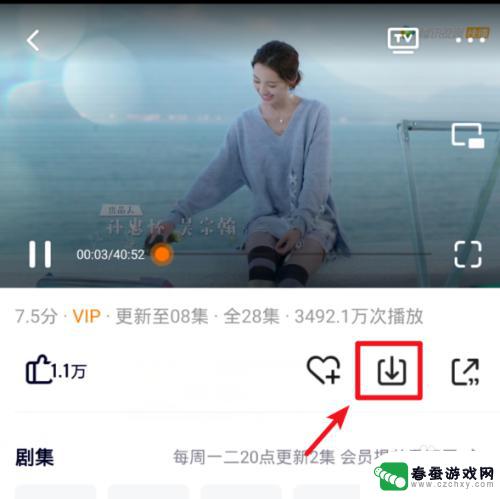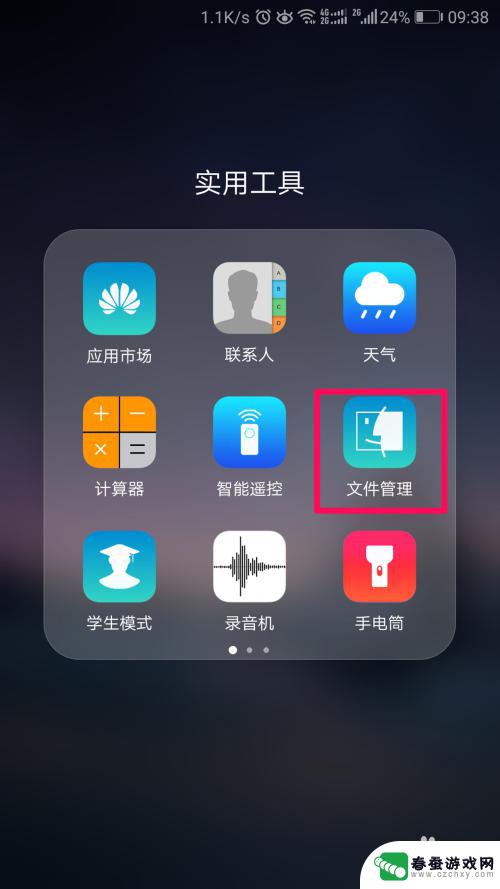安卓手机内存怎么转换 如何将手机内存转移到外置SD卡
时间:2024-06-28来源:春蚕游戏网
随着手机功能的不断升级和应用的增多,安卓手机的内存空间往往会面临不足的困扰,在这种情况下,如何有效地将手机内存转移到外置SD卡成为了许多用户关注的问题。通过一些简单的操作和工具,我们可以很容易地将手机内存中的数据转移到外置SD卡中,从而释放手机内部空间,提高手机运行速度,让手机更加流畅地运行。接下来我们将介绍几种方法和步骤,帮助大家轻松实现手机内存向外置SD卡的转移。
如何将手机内存转移到外置SD卡
具体步骤:
1.首先打开自己手机的设置。
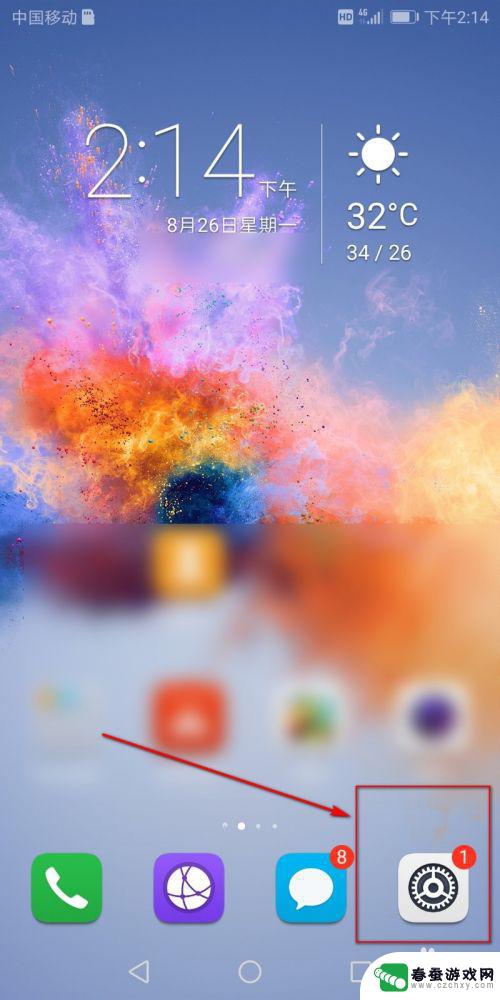
2.在设置里面点击储存。
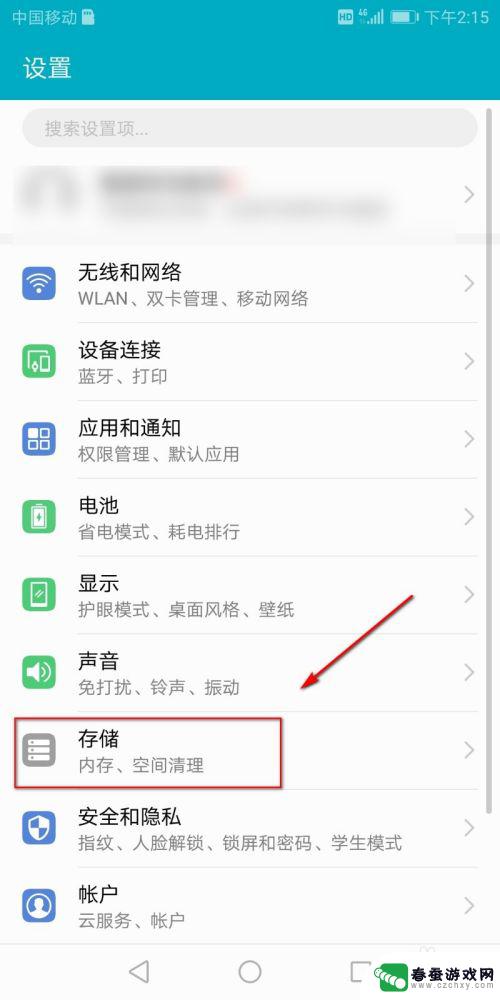
3.在储存里面看到默认储存位置是内部储存。
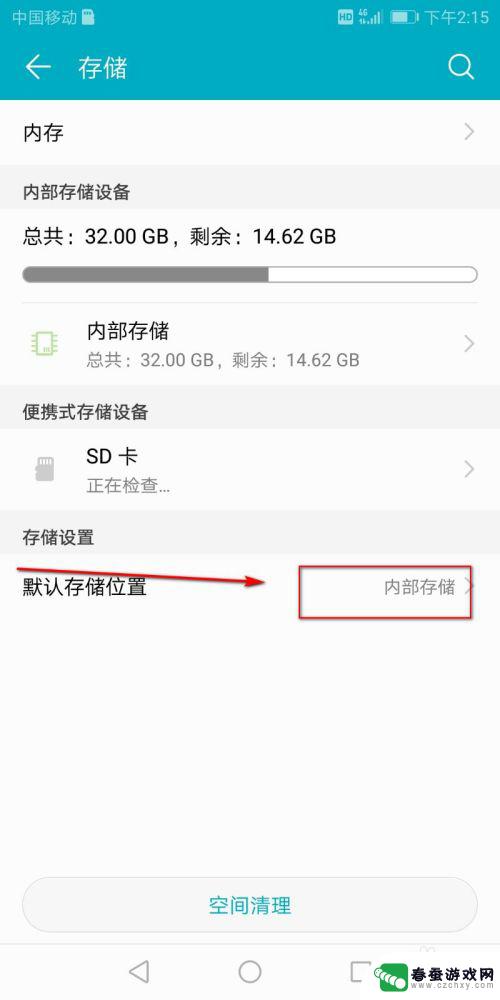
4.点击内部储存,把SD储存卡点亮。
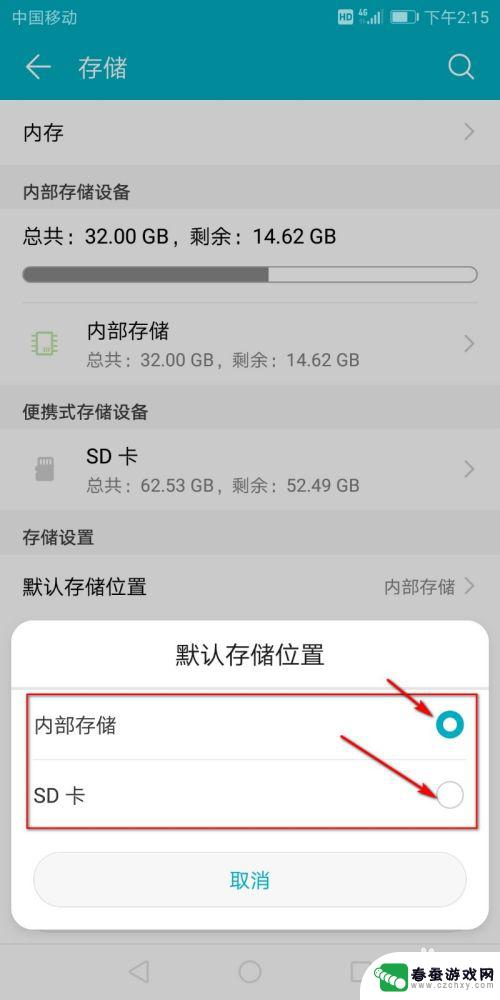
5.然后会出现提示自己的默认储存位置更换不会泄露您的隐私点击确认,需要重启才能把内部储存换到SD卡中。点击确认重启。
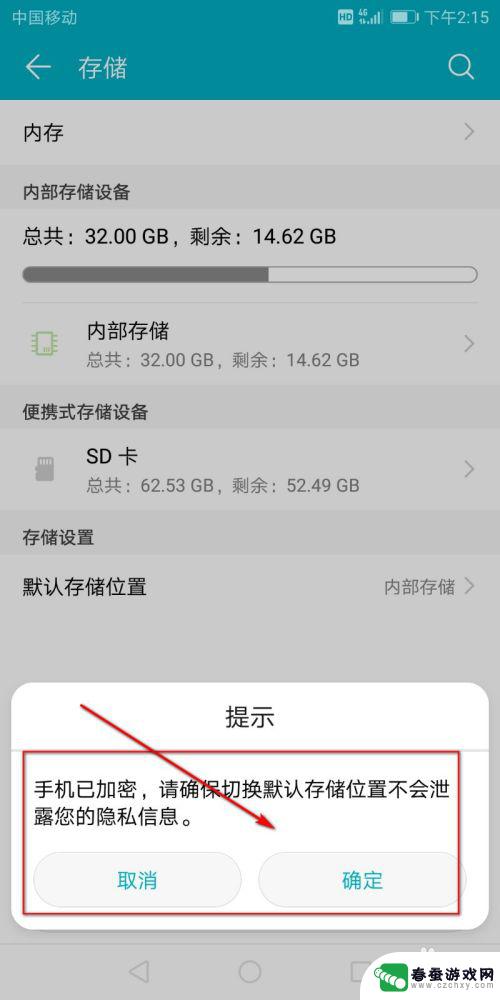
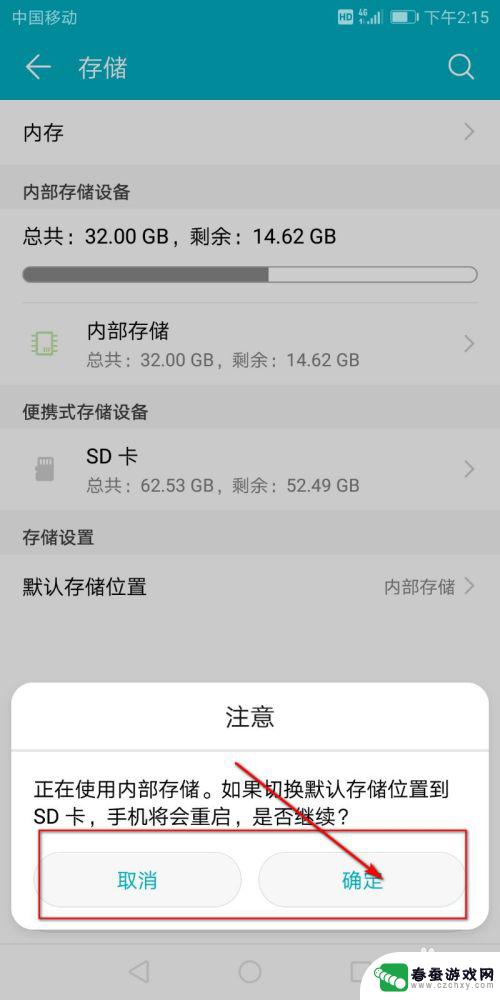
6.然后手机开机以后回到默认储存位置查看,现在的默认储存位置已经在SD卡中了。
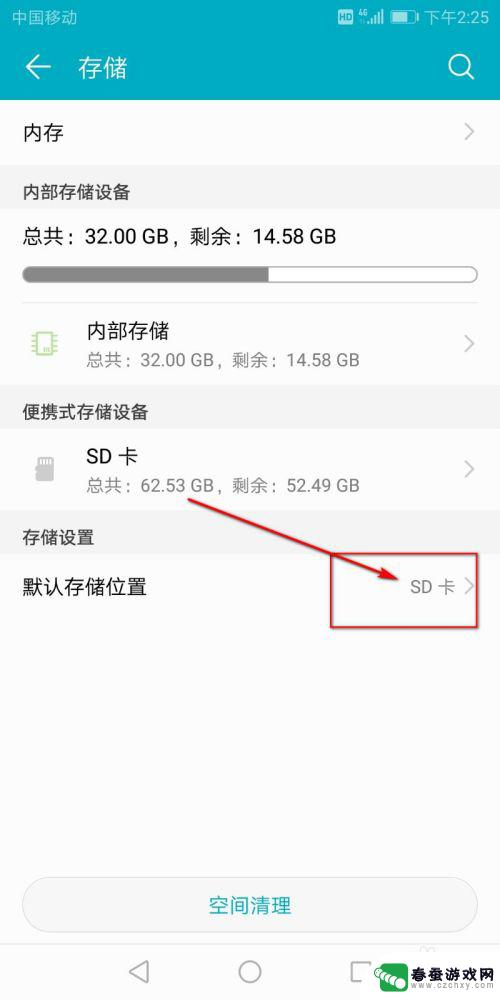
7.总结:
1.打开自己手机的设置。
2.在设置里面点击储存。
3.点击内部储存,把SD储存卡点亮。
4.重启以后默认储存位置就在SD卡中了。
以上就是安卓手机内存转换的全部内容,如果你遇到相同问题,可以参考本文中介绍的步骤来进行修复,希望对大家有所帮助。